随着技术的不断进步,笔记本电脑已经成为我们日常工作与生活的一部分。但不幸的是,设备自燃的事件也时有发生,这不仅对用户造成了财产损失,还可能威胁到个人安...
2025-04-11 16 笔记本电脑
唱歌是一种享受,随着技术的发展,越来越多的音乐爱好者选择通过笔记本电脑来实现他们唱歌的梦想。但要顺利完成从连接话筒到电脑唱歌的过程,需要一些明确的步骤指导。本文将详细解答如何在笔记本电脑上连接话筒唱歌,并为你提供一系列设置步骤,确保你能快速上手。
在开始之前,请确保你已经准备好了以下物品:
一副适合唱歌的话筒,最好具备USB接口;
笔记本电脑;
一首你想要演唱的歌曲;
音乐播放软件,如Audacity、AdobeAudition等。
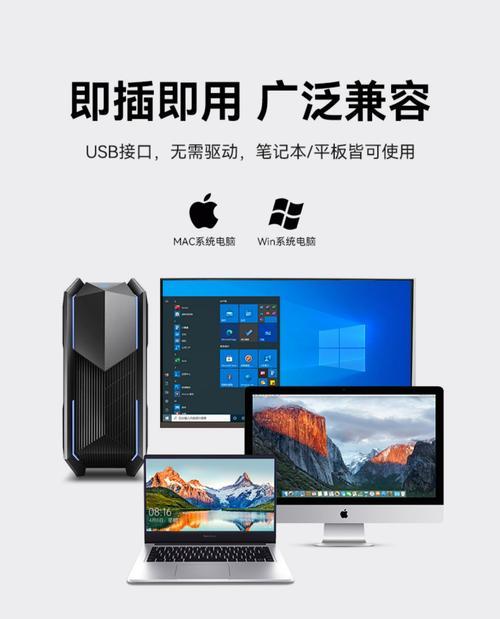
1.连接话筒
将话筒的USB插头插入笔记本电脑的USB端口。对于大多数带有USB接口的话筒,只需简单地插入并等待电脑自动安装驱动程序。
>注意:如果电脑未能自动识别你的USB话筒,你需要前往设备管理器手动安装驱动程序。你可以从话筒制造商的官方网站下载相应的驱动程序。
2.调整话筒设置
在连接好话筒之后,打开声音设置,确保你的录音设备已切换到新接入的麦克风。在Windows系统中,你可以通过以下步骤进行调整:
1.点击右下角的音量图标,选择“打开声音设置”;
2.滚动到“输入”一栏,点击“选择你的输入设备”,选择你的USB话筒;
3.在“高级声音选项”中,你可以进一步调整话筒的音量和其他高级设置。
对于使用macOS系统的用户:
1.点击任务栏中的苹果图标,选择“系统偏好设置”;
2.点击“声音”图标,然后在“输入”标签页中,选择你的USB话筒。

3.安装音乐录制软件
对于音乐录制,选择合适的软件非常关键。Audacity是一个免费的选择,而AdobeAudition则提供了更专业的声音编辑功能。以下是安装步骤:
前往
对于AdobeAudition,你可以通过
4.进行录音设置
打开所选的音乐录制软件,并设置好你的话筒作为录音输入设备。以Audacity为例:
1.打开Audacity,从顶部菜单栏选择“编辑”>“首选项”>“录音”;
2.在“录音设备”下拉菜单中,选择你的USB话筒;
3.点击“确定”保存设置。
5.录制并保存你的歌声
在完成以上设置之后,你就可以开始录制你的歌声了。操作步骤取决于你所使用软件的界面,但基本步骤如下:
1.点击录制按钮开始录制;
2.完成演唱后,点击停止按钮;
3.在软件中播放并检查录音效果;
4.保存你的作品为MP3或其他格式。

6.音量过小或过大的调整
如果发现录音音量过小或者过大,可以调整话筒自带的增益控制按钮,或者在软件中调整输入音量。在软件中,通常可以滑动输入设备的音量条进行调整。
7.声音延迟问题
如果你遇到了声音延迟(也称为回音或延迟),可能需要调整缓冲设置。在Audacity中,可以通过“编辑”>“首选项”>“音频硬件”中找到并调整缓冲大小。
根据以上步骤,连接话筒并使用笔记本电脑唱歌应该是件相对简单的事情。如果你在操作过程中遇到任何问题,不妨参考我们的指南进行调整和解决。记住,随着实践的增加,你会越发熟练地使用各种设备和软件。现在,就来开始你的演唱之旅吧!
标签: 笔记本电脑
版权声明:本文内容由互联网用户自发贡献,该文观点仅代表作者本人。本站仅提供信息存储空间服务,不拥有所有权,不承担相关法律责任。如发现本站有涉嫌抄袭侵权/违法违规的内容, 请发送邮件至 3561739510@qq.com 举报,一经查实,本站将立刻删除。
相关文章

随着技术的不断进步,笔记本电脑已经成为我们日常工作与生活的一部分。但不幸的是,设备自燃的事件也时有发生,这不仅对用户造成了财产损失,还可能威胁到个人安...
2025-04-11 16 笔记本电脑

笔记本电脑已成为我们工作学习和娱乐的重要工具,而其中的显卡扮演着决定画面质量的关键角色。本文将详细介绍笔记本电脑显卡的安装位置以及如何检查显卡的相关信...
2025-04-10 10 笔记本电脑

在这个信息爆炸迅速发展的时代,苹果笔记本电脑以其出色的系统性能和优雅的设计被广泛使用。作为苹果产品的粉丝,了解如何高效、便捷的截图功能是日常工作和学习...
2025-04-10 14 笔记本电脑

随着科技的不断进步,笔记本电脑已经成为我们生活中不可或缺的电子产品。八寸超薄笔记本电脑以其便携性和高性能吸引了不少消费者的关注。这类笔记本的价格区间是...
2025-04-09 21 笔记本电脑

当我们在谈及笔记本电脑时,标志性的品牌Logo往往第一时间映入眼帘,成为识别不同品牌的直观标志。在众多笔记本电脑品牌中,有一类品牌以其独特的竖线log...
2025-04-09 22 笔记本电脑

投影仪作为一种重要的视听设备,在现代生活、教育、商务等领域扮演着重要角色。滢灿投影仪作为其中的一员,因其出色的性能和用户体验受到许多消费者的青睐。但是...
2025-04-09 18 笔记本电脑